1、首先载入如下素材图片,并复制图层

2、将复制的图层反相,可以得到以下图片路径:顶端菜单栏——图像——调整——反相或快捷键 ctrl+i可以发现,这个花反相后主要的区域是绿色,之后我们的主要目的及时将绿色突出。
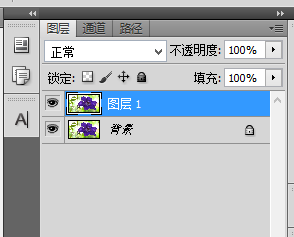
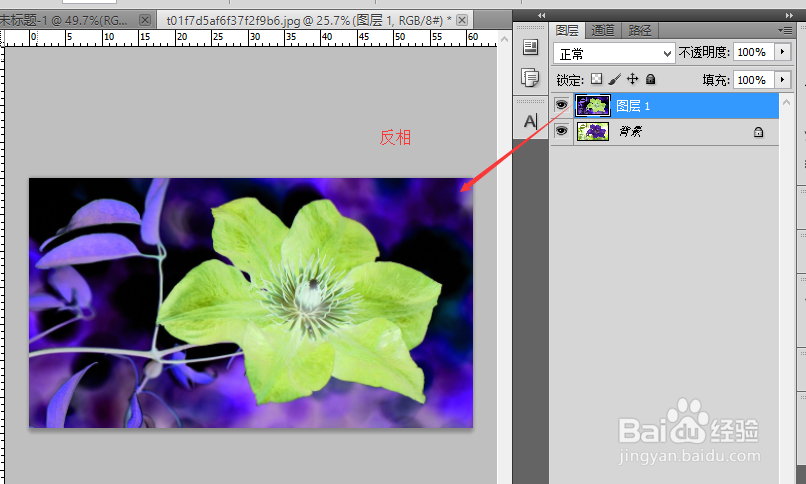
3、用以下方式调出色阶调整命令:路径:顶端菜单栏——图像——调整——色阶快捷键:ctrl+L调整的点:1)在弹窗窗口中,碚枞凇悄选择RGB的整体通道调整,调整中间调数值调小本次参数0.392)蓝色通道,也是调整中间调数值调小本次参数0.263)红色通道,将中间掉数值调小 本次参数0.01点击确定
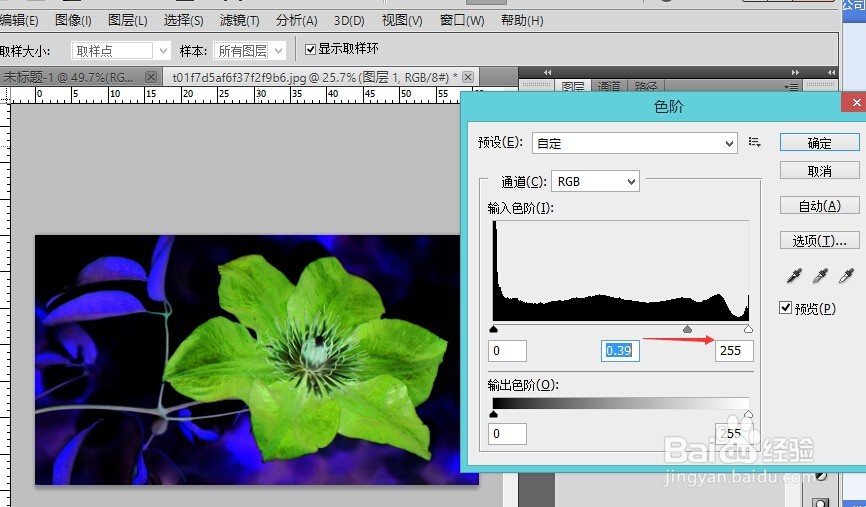
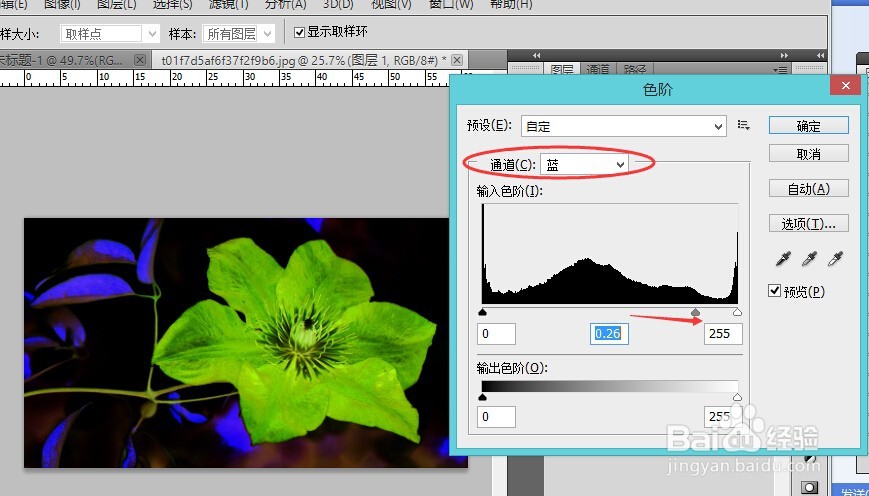

4、点击确定后,再调出色阶命令3次(也可以跟多次,看各自调整的效果):第一次:将中间值调为0.64第二次:将中间值调为1,最右边的值调为110第三次:瓴烊椹舟将最左边的值调为147,中间值调为0.26其实以上步骤就是将花朵所在的绿色突出

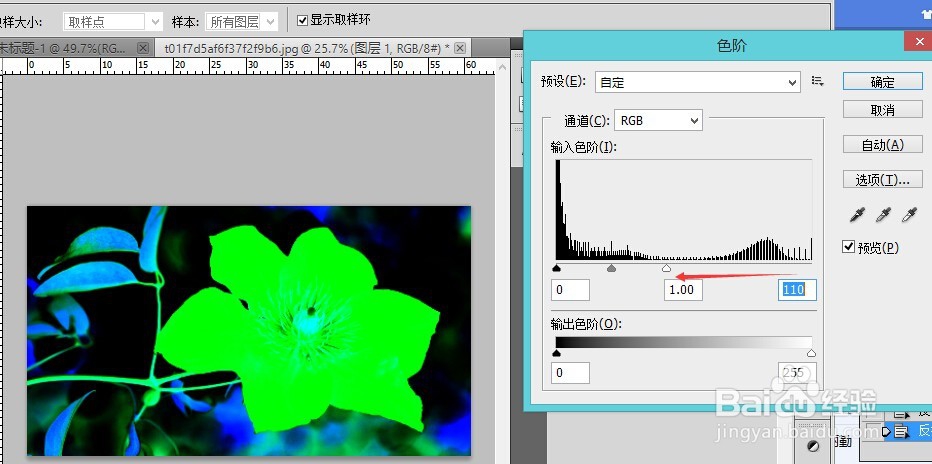

5、然后,将前景色设置为花朵所在的绿色,将花朵中心涂抹为绿色,之后用魔术棒选区花朵区域即可。

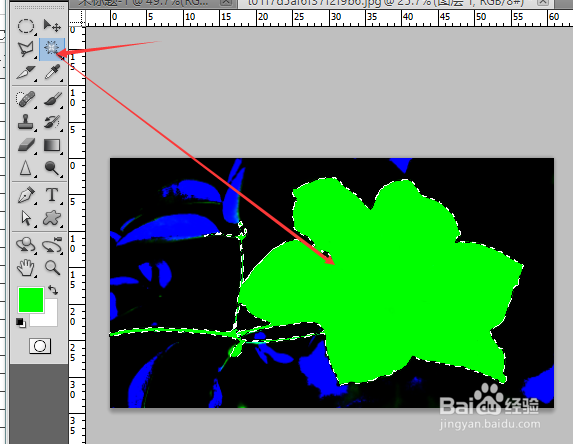
6、最后,将反相的图层取消显示(将图层左边的眼睛点击即可取消显示),然后选择原花朵图层,复制选区即可了。


7、这样花朵就被完整的抠出,虽然上面叙述的较繁琐但中心点很单一,就是不停的调色阶命令进行调整。